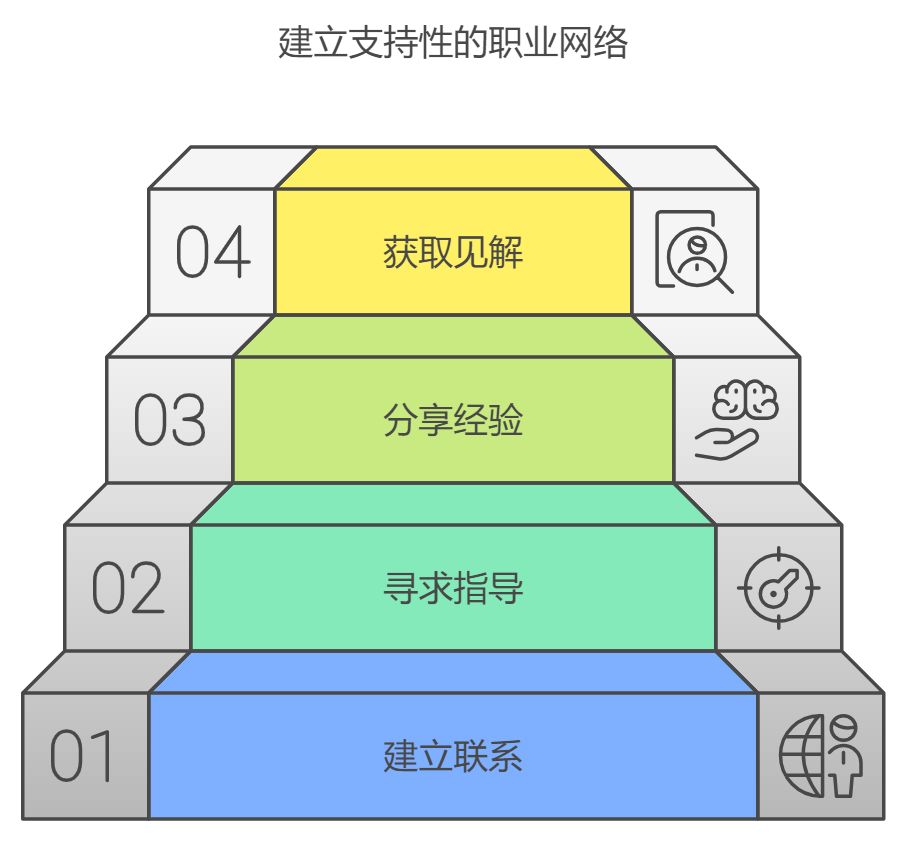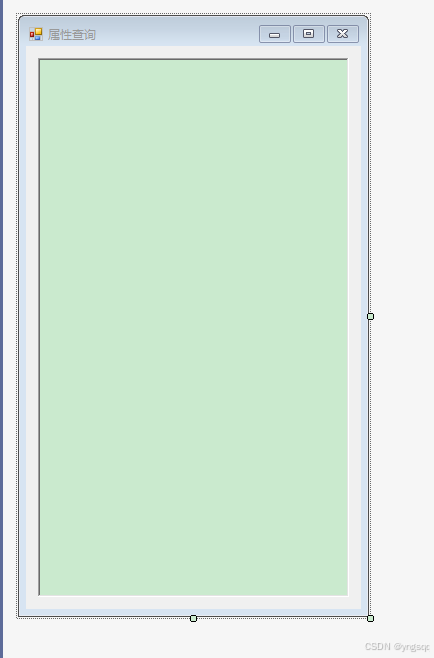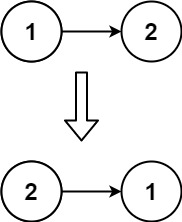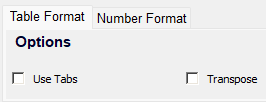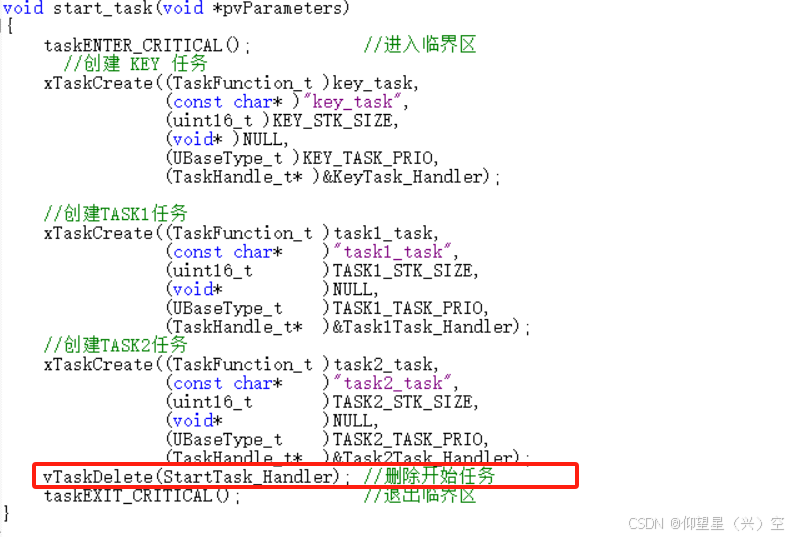前端
前端项目地址:https://github.com/LiuYuYang01/ThriveX-Blog
控制端项目地址:https://github.com/LiuYuYang01/ThriveX-Admin
Vercel
首先以 Vercel 进行部署,两种方式部署都是一样的,我们以前端项目进行演示
首先我们先注册一个 vercel 的账号:https://vercel.com/
然后进入主题,大概流程如下:
1、点击按钮导入项目
2、粘贴对应的项目地址
3、自定义仓库名称
4、等待自动构建
5、绑定自定义域名

当出现如下界面时表示项目部署完成

接着我们点击 Add Domain 按钮进行自定义域名

注意: Vercel 部署采用的是国外服务器,因此项目必须科学上网才能够访问。但我们可以配置国内 cdn 解决

Docker 部署
后续更新
后端
后端环境:jdk1.8 数据库:mysql8.0
Docker + Nginx
后端项目地址:https://github.com/LiuYuYang01/ThriveX-Server
拉取代码,本地 IDEA 打开
然后将项目根目录的数据库文件:ThriveX.sql 导入到服务器中的数据库
找到 blog 中的 application.yml 将环境改成 pro

下一步: 配置数据库地址和相关信息、打包

下一步:
1、随便创建一个目录,这些目录位置可以随意,放哪都行
2、进入到这个目录
3、将后端根目录中的 Dockerfile 和刚刚打包的 jar 包一并上传到服务器的这个目录
4、将 jar 包改名为: thrive.jar
5、运行命令: docker-compose -p thrive up -d --build
6、如果报错则运行:docker compose -p thrive up -d --build

如果你用的是宝塔,那么通过如下操作配置反向代理绑定域名
如果你没有用宝塔那么可以修改 nginx 配置实现反向代理
events {}
http {
server {
listen 80;
server_name api.xxxx.com; # 绑定域名
location / {
proxy_pass http://localhost:9003; # 反向代理
proxy_set_header Host $host;
proxy_set_header X-Real-IP $remote_addr;
proxy_set_header X-Forwarded-For $proxy_add_x_forwarded_for;
proxy_set_header X-Forwarded-Proto $scheme;
}
}
}
宝塔部署
后续更新
一键部署
后续更新



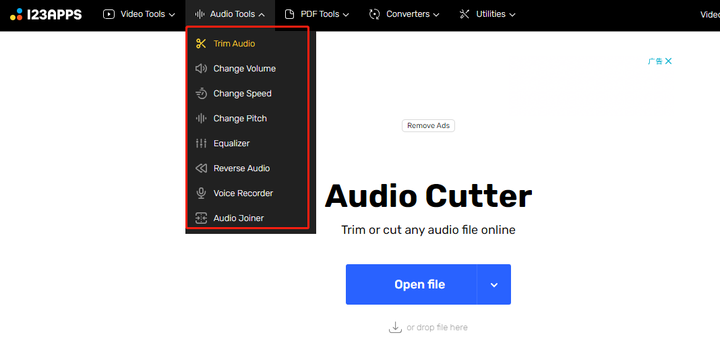



![[前端面试]javascript](https://i-blog.csdnimg.cn/direct/9d8fee457b324159b63978534d6e4dae.png#pic_center)
![[DEBUG] 服务器 CORS 已经允许所有源,仍然有 304 的跨域问题](https://i-blog.csdnimg.cn/direct/eb40cc33f9584adf9d5108e571a23c74.png)